Ispravljanje pogreške 0xc0000428 Pri pokretanju ili instaliranju Windows

- 4712
- 1040
- Morris Cronin PhD
Korisnici Windows OS -a upoznati su s raznim vrstama pogrešaka, uključujući kritične, kao rezultat na koje se pojavljuju poznati crno -plavi "ekrani smrti". Problemi se mogu pojaviti na početku sustava, tijekom rada, ažuriranja ili u različitim fazama instalacije, a može biti uzrokovano softverom ili neuspjehom hardvera, dok se u većini slučajeva problem lako riješi bez uključivanja stručnjaka u postupak. Poruka praćena kodom pogreške djelomično pomaže u određivanju prirode neuspjeha i uklanjanju neispravnosti, iako je tekst koji opisuje pogrešku prilično informativan.

Na primjer, često prilikom pokretanja ili instaliranja sustava Windows 7, 8, 10, dolazi do pogreške s kodom 0xc0000428, što sprečava daljnje djelovanje. Ponekad poruka čak označava datoteku problema i njezinu lokaciju, a u informacijama o pogrešci koju pogreška koju možete vidjeti možete vidjeti objašnjenje - "Sustav se ne može provjeriti digitalnim potpisom ove datoteke" ili drugo informacija. Kad datoteka neuspjeha nije naznačena, rješenje problema je složeno. Zašto se problem pojavljuje i kako ga se riješiti i razmotriti.
Uzroci pogreške
Postoji BSOD pogreška 0xc0000428 spontano, često u završnoj fazi instalacije sustava Windows i prilikom učitavanja komponenti sustava. To je najčešće krivo za datoteku OEM-DRV64.Sys, sprječavajući postupak zbog nedostatka digitalnog potpisa, što provjerava OS. Ponekad ispravna instalacija može spriječiti način na koji je način pogrešno naveden u BIOS -u, tada će ga trebati promijeniti. Postavke mogu letjeti, što potom PC dovodi do stanja pogreške, kod 0xc0000428. Pored toga, može se dogoditi neuspjeh kada su dva operativna sustava na računalu.
Pogreška 0xc0000428 može se izazvati sljedećim čimbenicima:
- Pokušaj instaliranja ilegalne verzije sustava Windows.
- Na jednom od vozača nema digitalnog potpisa.
- Instalacija nepotpisanih upravljačkih programa za virtualne strojeve koji oponašaju operativni sustav.
- Nedostatak ili oštećenje vozača, neusklađenost OS -a.
- Korištenje Ready -Made .Regi-datoteke koje vam omogućuju izmjene u registru, ovisno o internom kodu (Tweak Registra).
- Oštećenje na pokretaču.
Način eliminiranja problema izravno ovisi o razlogu zbog kojeg pogreška 0xc0000428. Budući da poznanstvo s ovim neuspjehom, kao i bilo koji sličan, ne djeluje dobro, i neće raditi na zanemarivanju, problem se mora riješiti pojašnjenjem i uklanjanjem izvora ovog fenomena.
Ispravljanje pogreške 0xc0000428 Prilikom pokretanja Windows 10
Ako je problem što postoji element koji u opterećenju nema digitalni potpis, koji sustav provjerava, informacije o tome pojavit će se u poruci. Provjera identifikatora upravljačkih programa prilikom učitavanja sustava Windows 7, 8, 10 može se isključiti jednom ili za cijelo sljedeće vrijeme sustava, što često pomaže u rješavanju problema. Ponekad korisnik također vidi informacije o smještaju pogrešne sistemske datoteke, tako da se neuspjeh može ukloniti uklanjanjem. Dakle, postoji nekoliko mogućnosti za uklanjanje kvara.
Jedno vrijeme isključivanja znaka digitalnog potpisa
Prvo razmislite kako popraviti pogrešku 0xc0000428 prilikom pokretanja Windows 7:
- Ponovno učitajte sustav na bilo koji način i kliknite F8 dok se prozor ne pojavi s izborom načina učitavanja. Ako je ovo prijenosno računalo, možda će trebati istodobno pritiskanje ključa Fn+F
- Odaberite liniju "Odspojite obveznu provjeru potpisa vozača" ili "Onemogućivanje vozačkog potpisa" i kliknite "Enter".
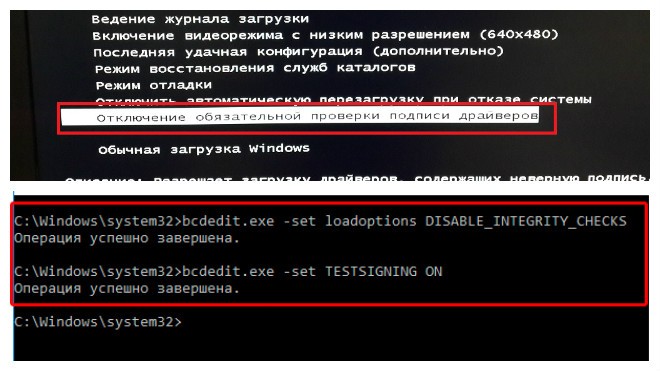
Odabir opcije učitavanja sustava Windows
Koraci za uklanjanje problema na sustavu Windows 10 i 8:
- Da biste pristupili parametrima učitavanja, kliknite F8 ili ako imate laptop, Fn+F
- Odaberite stav 7 - "Onemogućite obavezni pregled potpisa upravljačkih programa", za koji pritisne tipku F7 ili Fn+F, također možete pritisnuti 7 u gornjem redu brojeva.
Uklanjanje datoteke problema
Zatim biste trebali ukloniti vozača s tvrdog diska koji je stvorio nevolje:
- Ponovno učitajte računalo i idite na učitavanje parametara (F8).
- Kliknite "siguran način".
- Pratimo podatke navedene u informacijama koje prate pogrešku, adresu (obično Windows \ System32 \ Upravici \) i izbrišite OEM-DRVSys Driver.
Ponovno učitavanje bit će potrebno, nakon čega će sustav zatražiti oporavak od Windows -a i aktiviranje OS -a. Ako je u pogrešci naznačena druga datoteka, morate pronaći i instalirati pravi upravljački program. Pri uklanjanju vozača OEM-DRV64.Sys su česti problemi s aktiviranjem sustava, rjeđe s početkom, tako da će možda biti potrebno u načelu isključiti provjeru digitalnog potpisa.
*Nakon početka, morat ćete se obratiti uređivaču registra (nazovite konzolu "izvrši" držeći WIN+R tipke, unesite naredbu regedit) I ukloniti
HKEY_LOCAL_MACHINE \ SYSTEM \ CURTURECONTROLSET \ SERVICE \ OEM-DRV64.
Odspojite provjeru identifikatora vozača u kontinuiranom
U tu svrhu često se koristi treći softver, ali postupak možete provesti i ručno:
- Naredbeni redak pokrećemo kao administrator.
- Propisuje ga /postavite nontegryitychecks na.
- Ponovno pokrećemo računalo, a zatim idemo na BIOS/UEFU.
- Ovdje isključujemo opciju sigurnog pokretanja ako je uključena (prijenos u onemogućeno mjesto).
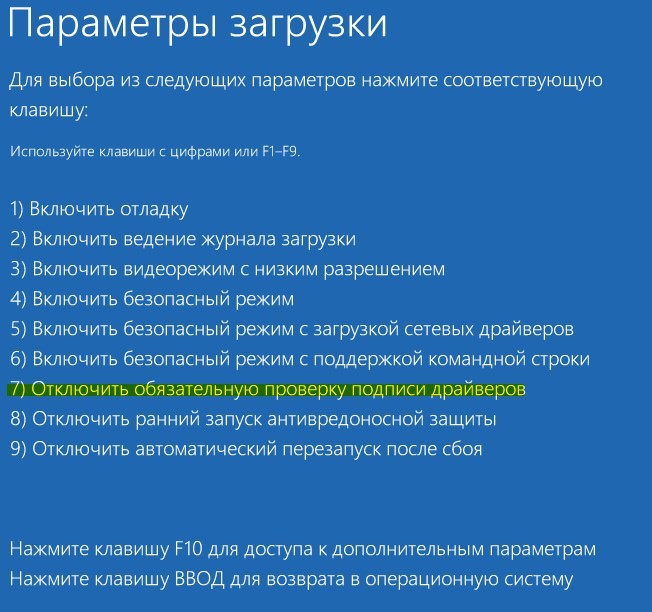
Odspojivanje obvezne provjere potpisa vozača
Oporavak prilikom učitavanja
Sve gore navedene radnje su učinkovite kada se ne radi o oštećenju u utovarivaču sustava. Ako problem nije riješen, obnavljanje Windows Bootloader -a može se izvesti primjenom flash pogona za utovar s odgovarajućom verzijom OS -a ili diska, za koju možete pritisnuti "obnovu sustava" s desne strane, odaberite " Odabir akcije "," Pretraživanje i uklanjanje kvarova ", zatim pređite u" Dodatne parametre "i kliknite" Obnova prilikom učitavanja ".
Kao alternativna opcija možete pribjeći povratku na prethodno stvorenu točku oporavka sustava Windows. Ako ih postoje, mogu se naći u parametrima, učitavanje s flash pogona iz OS -a i pritiskom na "Obnova sustava", nakon čega klikom na izbornik. Isti učinak može se postići koristeći naredbeni redak s pravima administratora, konzola će morati unijeti naredbu RSTRUI.
Pogreška 0xc0000428 Prilikom instaliranja Windows 10
Razlozi zašto sustav nije instaliran i BSOD se pojavljuje u jednoj od faza postupka, mogu biti različiti. Iz provociranog faktora, što je rezultiralo pogreškom 0xc0000428 prilikom instaliranja Windows 10 OS izravno, ovisi o tome koji će način biti učinkovit. Ako je neuspjeh popraćen porukom koja ukazuje na klizni element koji ne prolazi kroz provjeru digitalnog potpisa, upute za uklanjanje problema iste su kao u prethodnom slučaju kada sustav ne pokrene. Kad izvor nevolje nije poznat, morate ga potražiti.
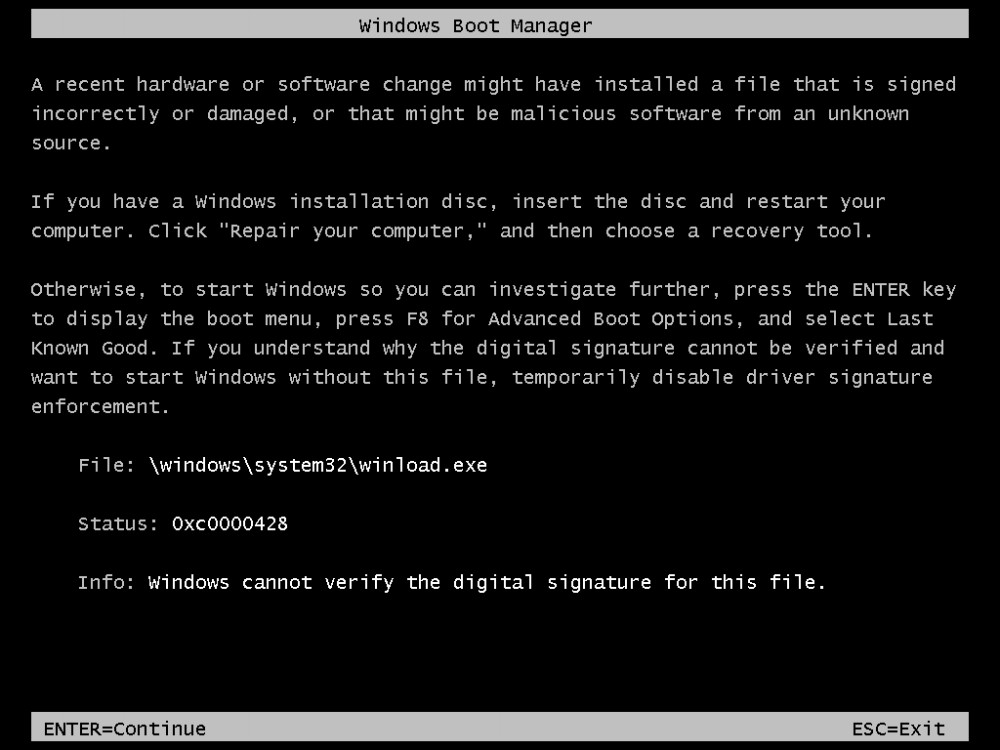
Izlaz pogreške 0xc0000428 tijekom učitavanja sustava Windows
Opcije kako popraviti kvar s kodom 0xc0000428 prilikom instaliranja Windows 10:
- Ponekad pogrešno navedeni način rada u BIOS -u ometa postupak, za koji je potrebno promijeniti ga u UEFI (idemo na BIOS - "Boot" - "Izbornik za pokretanje", ovdje izlažemo "UEFI").
- Pogrešku često pokreće krivo snimljeni put do pogona. Tada je potrebno prepisati flash pogon. Na primjer, ako je problem nastao pri korištenju višestrukog opterećenja s Grub4DOS bootloader -om, vrijedno je zapisati na drugi način.
- Ponekad i sigurna čizma u BIOS -u pomaže i.
- Ispravljanje pogreške 0xc0000428, koja se pojavila tijekom ponovnog punjenja sustava u početnoj fazi procesa instalacije, može se sastojati u uklanjanju odjeljka s utovarivačem prethodnog OS -a (ako je ranije) ili ako je instaliran Windows 10 na formatirani disk, tada morate koristiti drugu sliku sustava.
- U nekim slučajevima možete ispraviti pogrešku povratkom na prethodnu verziju operativnog sustava i ponovnim instalacijama.
Sve gore navedene metode za uklanjanje neuspjeha s kodom 0xC0000428 Prilikom instaliranja prozora su učinkovite u određenim situacijama, dok je ponekad, ako je nemoguće utvrditi uzrok izgleda ili potrebu da se slika prikaže, rješenje problema može potrajati puno vremena. U pravilu, nakon uklanjanja, problem se više ne javlja.
- « MSVCP71 pogreška.DLL uzrokuje i kako popraviti
- Kako ažurirati pametni telefon na Windows 10 Mobile »

